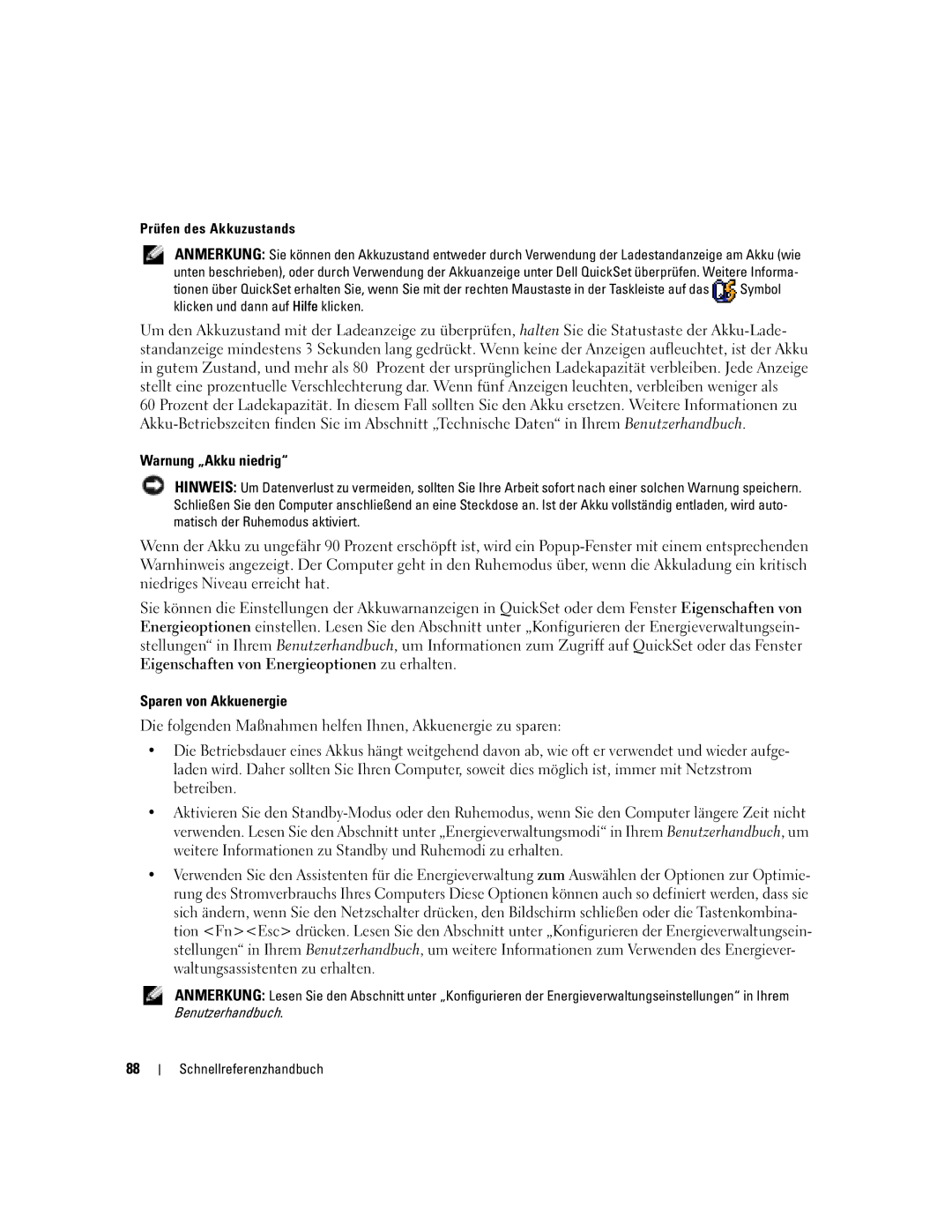Prüfen des Akkuzustands
ANMERKUNG: Sie können den Akkuzustand entweder durch Verwendung der Ladestandanzeige am Akku (wie unten beschrieben), oder durch Verwendung der Akkuanzeige unter Dell QuickSet überprüfen. Weitere Informa-
tionen über QuickSet erhalten Sie, wenn Sie mit der rechten Maustaste in der Taskleiste auf das Symbol klicken und dann auf Hilfe klicken.
Um den Akkuzustand mit der Ladeanzeige zu überprüfen, halten Sie die Statustaste der
60 Prozent der Ladekapazität. In diesem Fall sollten Sie den Akku ersetzen. Weitere Informationen zu
Warnung „Akku niedrig“
HINWEIS: Um Datenverlust zu vermeiden, sollten Sie Ihre Arbeit sofort nach einer solchen Warnung speichern. Schließen Sie den Computer anschließend an eine Steckdose an. Ist der Akku vollständig entladen, wird auto- matisch der Ruhemodus aktiviert.
Wenn der Akku zu ungefähr 90 Prozent erschöpft ist, wird ein
Sie können die Einstellungen der Akkuwarnanzeigen in QuickSet oder dem Fenster Eigenschaften von Energieoptionen einstellen. Lesen Sie den Abschnitt unter „Konfigurieren der Energieverwaltungsein- stellungen“ in Ihrem Benutzerhandbuch, um Informationen zum Zugriff auf QuickSet oder das Fenster Eigenschaften von Energieoptionen zu erhalten.
Sparen von Akkuenergie
Die folgenden Maßnahmen helfen Ihnen, Akkuenergie zu sparen:
•Die Betriebsdauer eines Akkus hängt weitgehend davon ab, wie oft er verwendet und wieder aufge- laden wird. Daher sollten Sie Ihren Computer, soweit dies möglich ist, immer mit Netzstrom betreiben.
•Aktivieren Sie den
•Verwenden Sie den Assistenten für die Energieverwaltung zum Auswählen der Optionen zur Optimie- rung des Stromverbrauchs Ihres Computers Diese Optionen können auch so definiert werden, dass sie sich ändern, wenn Sie den Netzschalter drücken, den Bildschirm schließen oder die Tastenkombina- tion <Fn><Esc> drücken. Lesen Sie den Abschnitt unter „Konfigurieren der Energieverwaltungsein- stellungen“ in Ihrem Benutzerhandbuch, um weitere Informationen zum Verwenden des Energiever- waltungsassistenten zu erhalten.
ANMERKUNG: Lesen Sie den Abschnitt unter „Konfigurieren der Energieverwaltungseinstellungen“ in Ihrem
Benutzerhandbuch.
88
Schnellreferenzhandbuch